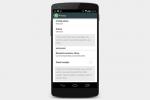Аппле је радио на изради иПад-а више налик лаптопу годинама, али са функцијом Сцриббле, Аппле има другачију перспективу на радни ток и функцију иПад-а. Први пут представљен у иПадОС 14, Сцриббле вам омогућава да користите Аппле Пенцил да физички пишете у било који оквир за текст на иПад-у, уместо да користите тастатуру на екрану. Ваша ручна слова се затим претварају у тип, ефективно претварајући ваш таблет у интерактивну бележницу.
Садржај
- Који иПад подржавају Сцриббле?
- Како користити Сцриббле
Сцриббле вреди истражити ако имате компатибилан иПад, Аппле Пенцил или компатибилну оловку. Ево како да користите Сцриббле са иПадОС 14 или иПадОС 15.
Препоручени видео снимци
Који иПад подржавају Сцриббле?

Који иПад заправо могу да користе Сцриббле? Не подржава сваки иПад Сцриббле јер морате да имате онај који подржава иПадОС 14 или новији, као и Аппле-ова оловка, Аппле Пенцил. То сужава поље, јер док иПадОС 14 је доступан до а велики број старијих иПад-а, попут иПад Аир 2 и старијих иПад Мини таблета, можда су престари да би подржали Аппле Пенцил — многи модели иПада су претходили Аппле Пенцил-у.
Сваки тренутни модел иПад-а ради са Аппле оловком. Почетни иПад и иПад мини 5 раде са оловком прве генерације, док каснији Про и Аир модели раде са другом генерацијом Пенцил.
Ево тренутне листе свих иПад уређаја који подржавају Сцриббле.
2021:иПад Про 11, иПад Про 12.9,иПад, иПад Мини
2020:иПад Аир, иПад,иПад Про 11,иПад Про 12.9
2019:иПад,иПад Мини,иПад Аир
2018:иПад Про 12.9,иПад Про 11,иПад
2017:иПад Про 10.5,иПад Про 12.9
2016:иПад Про 9.7
2015:иПад Про 12.9
У прошлости, Сцриббле је радио само са Апплеовом сопственом оловком. Више не. За отприлике половину цене Аппле Пенцил-а, Адонит Ноте+ оловка се такмичи са скупом функција Аппле Пенцил — посебно у осетљивости на притисак, детекцији нагиба и могућности рада са Сцриббле-ом. Такође је много јефтинији Логитецх Цраион, који такође подржава Сцриббле. Када будете наоружани Аппле Пенцил-ом или другом компатибилном оловком и иПад-ом који користи иПадОС 14 или 15, спремни сте да почнете да шкрабате.
Како користити Сцриббле
Почетак рада са Сцриббле-ом је лак. Прво, проверите да ли је Сцриббле правилно подешен. Иди на Подешавања > Аппле Пенцил и укључите поставку за Сцриббле. Такође можете изабрати да користите оловку у режиму Само цртање. Вежба Три Сцриббле је уграђена у подешавања, омогућавајући вам да проверите њене карактеристике.
1 оф 4
Након почетног подешавања, подигните оловку и идите на било који оквир за текст - трака за претрагу у вашем претраживачу ће бити у реду - и додирните је да бисте приказали тастатуру. Сада, док је тастатура активна, користите своју оловку да упишете у оквир за текст где би се текст појавио када куцате. Требало би да видите да се ваш рукопис појављује на екрану и брзо нестаје док га иПадОС преводи у текст.
Ако не видите да се ваш рукопис појављује на екрану, уверите се да је ваша Аппле Пенцил напуњена и повезана и покушајте поново. Такође, уверите се да пишете у исправном подручју. Различите апликације имају различите стандарде подручја за Сцриббле, при чему су неке прилично ограничене, а друге су срећне што можете да пишете скоро свуда.
Сцриббле ради у апликацији Нотес где прво додирнете да бисте открили траку са алаткама за означавање. Затим, на траци са алаткама за означавање, додирните алатку за писање руком (лево од оловке). Пишите са Аппле Пенцил-ом или другом компатибилном оловком, а Сцриббле тренутно претвара ваше шкрабање у откуцани текст.
Још једна одлична употреба је на почетном екрану, где покретање универзалне претраге открива оквир за претрагу на који можете писати. Такође можете да га користите у ХомеКит-у или Сафарију за попуњавање поља. Кад год користите Сцриббле, на дну екрана се појављује палета пречица, која садржи дугмад за поништавање и понављање, пречицу на тастатури и три тачке Више дугме за приступ додатним подешавањима.
Брисање и одабир текста
Ипак, шкрабање је само почетак. Такође можете да користите Сцриббле да изаберете и избришете текст, што знатно олакшава исправљање грешака у куцању. Да бисте изабрали текст, нацртајте круг око њега. Ако се уради исправно, круг ће нестати и оквир за избор ће се појавити. Ако бисте радије избрисали дотични текст, једноставно га нажврљајте, као да бисте направили грешку у куцању у основној школи. Текст ће тада нестати.
Можете да користите Сцриббле и своју оловку за уметање, бирање или спајање текста, речи или целих пасуса. Уметните текст додиром и држите, придружите се цртањем вертикалне линије, изаберите цртањем круга око вашег текста да бисте видели бројне опције за уређивање и изаберите дуплим додиром речи или троструким додиром а став. Једном када почнете да користите Сцриббле, једноставни покрети ће постати друга природа и још један одличан начин за интеракцију са вашим иПад-ом.
Препоруке уредника
- Како да се решите туђег Аппле ИД-а на вашем иПхоне-у
- Како тестирамо таблете
- Најбоље навлаке за иПхоне 14 Про Мак: 15 најбољих које можете купити
- Да ли ће мој иПад добити иПадОС 17? Ево сваког компатибилног модела
- Да ли ће мој иПхоне добити иОС 17? Ево свих подржаних модела